今回は WVD で利用する FSLogix の機能でプロファイルコンテナを Azure Blob Storage に格納する方法を紹介します。FSLogix ではユーザープロファイルの領域をユーザープロファイルコンテナとして VHD 形式のファイルで保存することができます。また、Cloud Cache という機能でプロファイルを複数の保存先に複製することができます。
Cloud Cache でプロファイル保存
Cloud Cache でプロファイルを保存するにはグループポリシーで次のようにします。[Cloud Cache Locations]には’;’で区切ることで複数の保存先を指定できます。
- [管理用テンプレート]>[FSLogix]>[Profile Containers]>[Enabled]:Enabled
- [管理用テンプレート]>[FSLogix]>[Profile Containers]>[Cloud Cache]>[Cloud Cache Locations]:type=azure,connectionString=”接続文字列”
“接続文字列”にはストレージアカウントの[アクセスキー]で取得できる値を貼り付けます。このままだとレジストリの中身にストレージアカウントの接続情報がそのまま入ってしまうのでセキュリティ上心配です。
FSLogix のアプリで接続情報をローカルに格納
インストールした FSLogix のアプリケーションで接続情報をセッションホストのローカル領域に保存できます。FSLogix をインストールしたフォルダに保存されている frx.exe を使います。具体的には以下のコマンドを実行します。<keyName> には鍵情報の名前を、<keyValue> にはアクセスキーを入れます。
frx.exe add-secure-key -key <keyName> -value <keyValue>保存したアクセスキーを使うには、接続文字列のアクセスキーの部分を'|fslogix/keyName|'のように入力します。接続文字列は次のようになります。これでアクセス情報が丸見えになることを防ぎます。
type=azure,connectionString="DefaultEndpointsProtocol=https;AccountName=myAccountName;AccountKey=|fslogix/keyName|;EndpointSuffix=mySuffix"fix.exe の他の操作
鍵情報の削除
鍵情報を削除するには次のコマンドを実行します。
frx.exe del-secure-key -key <keyName>鍵情報のリスト
鍵情報の一覧を表示するには次のコマンドを実行します。
frx.exe list-secure-key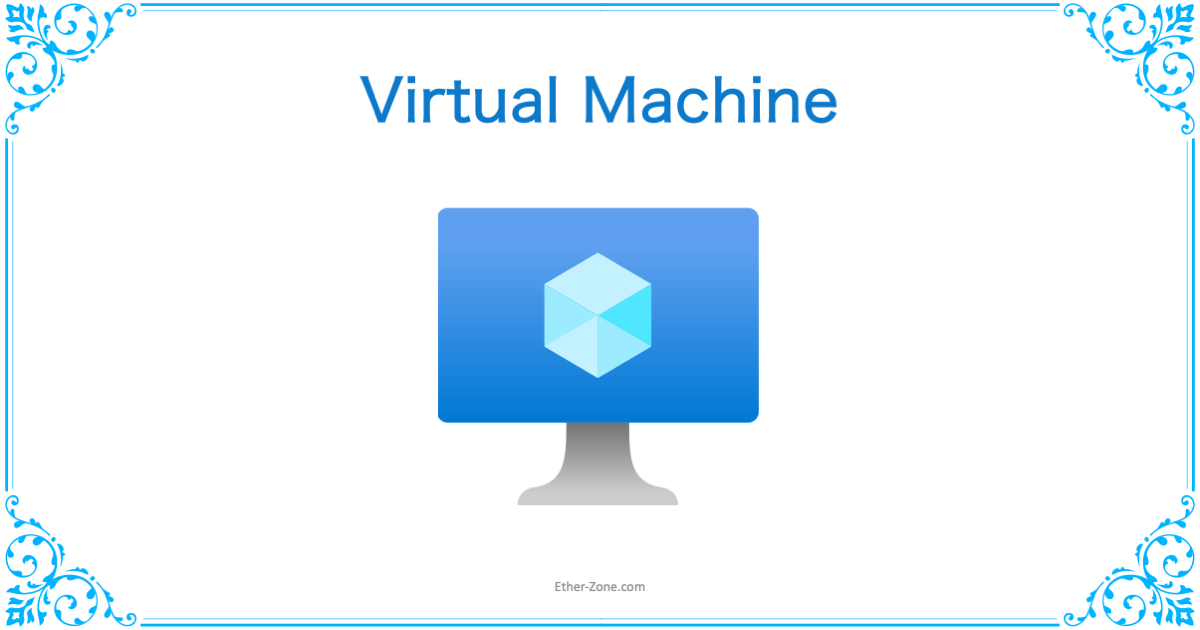

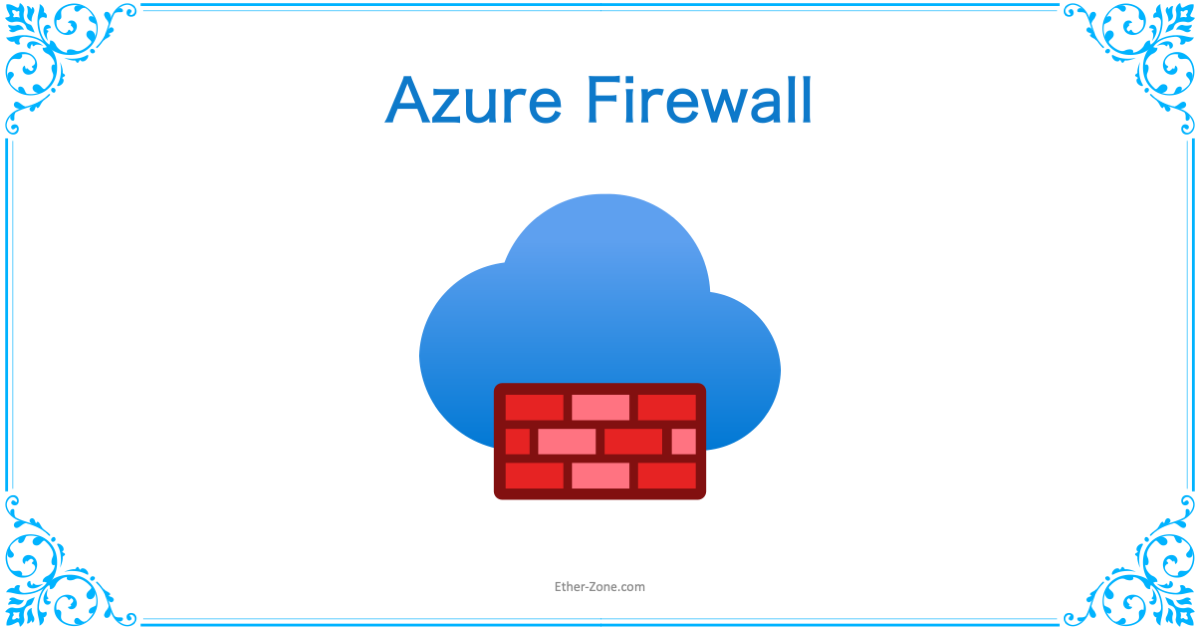
コメント